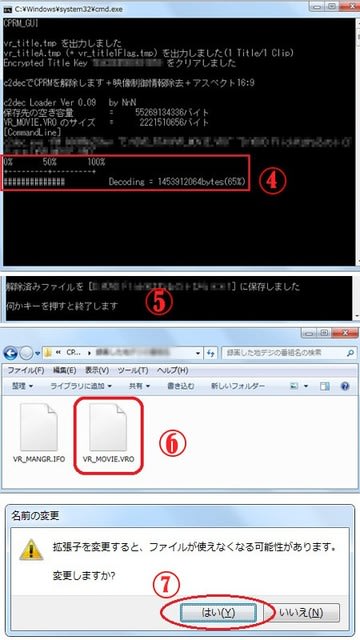地デジ dvd コピー フリーソフトおすすめ最新版|MP4変換、DVD再生が超簡単
地デジCPRM DVDをコピーする方法を詳しく解説
CPRM (Content Protection for Recordable Media)はコピーワンスのコンテンツを録画・再生する際に利用される著作権保護技術。1枚ごとに固有のIDを持つCPRM対応のDVDメディアを利用して、録画時に暗号化、再生時に復号化する仕組みになっている。そのため、コピーワンスのコンテンツを録画・再生するには、DVDメディアとレコーダーまたはプレイヤーの双方がCPRMに対応している必要がある。(参照URL:https://kotobank.jp/word/CPRM-3975)
現デジタル放送を録画したDVDを外出先やテレビがないお部屋で見たいと思う方は多いはずだろう。しかし、一般のDVDドライブではCPRMメディアは見られなくなることが多くなってしまう。で、CPRM DVD視聴することさえ難しい、ましてCPRM DVDをコピーすることなんて。で、CPRM DVDをコピーして視聴したい場合、どうすればいいのか?さて、次はCPRM DVD コピー 方法を皆さんに詳しく解説。
DVD CPRM コピーソフト&コピー方法
CPRM DVDをコピーするにはCPRMコピーガードを解除する必要があるので、CPRMコピーガードを解除してコピーできるソフトを利用しなきゃ。ここで、CPRM DecrypterというCPRM DVDコピーフリーソフトを皆さんにオススメ。「CPRM Decrypter」は初期設定が簡単でわかりやすく、初心者でも楽に扱えるソフト。さて、次はCPRM DecrypterでどうやってCPRMを解除してCPRM DVDをコピーするかと詳しく解説。
CPRM DVD コピー 方法|Windowsユーザ向け
まずはCPRM DVDコピーフリーソフトCPRM Decrypterをダウンロードしてください。
Step 1:CPRM Decrypterを起動してください。画像の赤丸部分をクリックしてDVDディスク(VRモード)を挿入したDVDドライブを選択。
Step 2:完成した動画ファイルを保存するフォルダーを指定。保存先はお好きな場所を選択してください。
【c2dec 設定】は画像のとおり「音声制御情報 [C値] を除去しない」の方へチェックを変更してください。
Step 3: ドライブと出力先の設定が完了したら、赤枠で囲んだ開始ボタンをクリック。
Step 4:CPRMの解除が始まるとコマンドプロンプト画面が表示される。作業はパソコンに任せてしばらく待ってください。
Step 5:地デジのCPRM解除が完了すると、何かボタンを押して、コマンドプロンプト画面を閉じてください。
Step 6:保存先フォルダーを開き、VR_MOVIE.VROというファイルを確認。拡張子がVROのままだとパソコンで再生できないので、直接拡張子をmpgに変更してください。
Step 7:拡張子を変更すると、右のような警告画面が表示されるが、変更してもファイルが使えなくなることはないので、【はい】をクリックしてください。ファイル名をVR_MOVIE.mpgへと変更できたら、地デジCPRM DVDをコピーすることは完了。
CPRM DVD コピー 方法|Macユーザ向け
実は、Macユーザ向けCPRM DVDコピーフリーソフトはほとんどない。ここでCPRM解除 Macで使える「4Videosoft DVD リッピング」という有料DVD CPRM コピーソフトを皆さんにおすすめ。このCPRM解除ソフトでDVDをMP4、MOV、MKV、MP3、WAVなどの動画/音声形式に変換してPCに保存できるので、デジタル放送から録画したDVDをパソコンに取り込むことができる。iPhone、iPad、PSP、PS3などのポータブルデバイスに対応できるので、地デジ番組を何時でも何処でも楽しめる。使いかも簡単なので、初心者も大丈夫。
さて、次はCPRM DVD コピー Mac用ソフト4Videosoft DVD リッピングでCPRM DVD コピー 方法を詳しく紹介する。
まずはDVDリッピングを無料ダウンロードしてパソコンにインストールしてください。
Step 1:CPRM DVDをパソコンに挿入してください。DVDリッピングを実行して、インターフェースの「ディスクをロードする」ボタンをクリックして、DVDをロードできる。

Step 2:DVDをロードしてから、「プロフィール」のドロップダウンリストからMP4、MKV、AVIなどの出力形式を選択できる。
Step 3:出力形式を選択してから、インターフェースに戻って、「変換」にチェックを入れて、CPRM DVDをコピーしてPCに取込始める。少々待って、CPRM DVD コピー Macで完了。